Samsung Note 10 Plus là dòng điện thoại Samsung được rất nhiều người yêu thích và chọn mua đặc biệt kết hợp cùng cây bút Spen thần kỳ. Bài viết dưới đây muốn chia sẻ với các bạn Cách Kiểm Tra Bút Spen Note 10 Plus đơn giản và hiệu quả để phát hiện chiếc bút thần kỳ có tốt không, có chính hãng không nhé! Click xem ngay nào!
Cách kiểm tra Bút Spen Note 10 Plus - Đơn Giản Nhanh Chóng
Để kiểm tra Bút S Pen của Samsung Galaxy Note 10 Plus, bạn có thể thực hiện theo các bước sau:
Kiểm tra đầu bút
Đầu bút S Pen có thể bị hỏng nếu bị rơi hoặc va chạm mạnh. Hãy kiểm tra xem đầu bút có trầy xước, biến dạng hay gãy không. Nếu có, bạn cần thay thế đầu bút mới.
Kiểm tra pin
Bút S Pen của Galaxy Note 10 Plus được trang bị pin, do đó, nếu bút không hoạt động, có thể do pin đã hết hoặc yếu. Bạn có thể kiểm tra mức pin còn lại bằng cách vào Settings (Cài đặt) > Advanced features (Tính năng nâng cao) > S Pen > S Pen battery (Pin bút S Pen). Nếu pin còn ít hoặc hết, hãy sạc pin cho bút S Pen.

Kiểm tra kết nối Bluetooth
Nếu bạn đang sử dụng chức năng điều khiển từ xa bằng bút S Pen, hãy kiểm tra kết nối Bluetooth của bút S Pen. Để làm điều này, vào Settings (Cài đặt) > Advanced features (Tính năng nâng cao) > S Pen > S Pen remote (Điều khiển từ xa bằng bút S Pen). Nếu kết nối Bluetooth bị lỗi, hãy thử kết nối lại.
Kiểm tra cài đặt
Hãy kiểm tra các cài đặt của bút S Pen trong phần Settings (Cài đặt) > Advanced features (Tính năng nâng cao) > Chọn S Pen. Hãy đảm bảo rằng các tính năng như Air Actions, Screen off memo, Smart select, Live messages,... được kích hoạt và cấu hình phù hợp.
Cách kiểm tra Bút Spen Note 10 Plus chính hãng
Để kiểm tra xem Bút S Pen đi kèm với Samsung Galaxy Note 10 Plus có phải là hàng chính hãng hay không, bạn có thể thực hiện các bước sau đây:
- Kiểm tra bao bì: Hàng chính hãng sẽ có bao bì, hộp đóng gói đầy đủ, có nhãn hiệu, tên sản phẩm và mã vạch đầy đủ và rõ ràng.
- Kiểm tra sản phẩm: Sản phẩm chính hãng thường được làm từ chất liệu tốt, chắc chắn và hoàn thiện tốt. Hãy kiểm tra kỹ các chi tiết trên sản phẩm như logo, kiểu dáng, màu sắc, cấu trúc, v.v.
- Kiểm tra phụ kiện: Sản phẩm chính hãng sẽ được kèm theo các phụ kiện như hộp đựng, cáp sạc, sách hướng dẫn, v.v. Hãy kiểm tra xem các phụ kiện này có phù hợp với sản phẩm hay không.
- Kiểm tra mã số IMEI: Mã số IMEI là mã số duy nhất được gán cho mỗi sản phẩm điện tử. Hãy kiểm tra mã số IMEI trên sản phẩm của bạn bằng cách nhập "*#06#" trên điện thoại của bạn. Sau đó, so sánh mã số này với mã số trên hộp đựng sản phẩm để đảm bảo chúng giống nhau.
- Mua sản phẩm từ nguồn đáng tin cậy: Cuối cùng, hãy mua sản phẩm từ các nhà bán lẻ uy tín và đáng tin cậy để đảm bảo bạn mua được sản phẩm chính hãng và có chất lượng tốt.

Nếu bạn không chắc chắn về sản phẩm của mình, hãy đưa sản phẩm đến trung tâm bảo hành chính hãng của Samsung để được kiểm tra và xác nhận.
Cách sử dụng cây bút thần Spen Note 10 Plus hiệu quả nhất
Để sử dụng Bút S Pen trên Samsung Galaxy Note 10 Plus đúng cách, bạn có thể làm theo các bước sau đây:
- Tháo Bút S Pen ra khỏi thiết bị: Để sử dụng Bút S Pen, bạn cần tháo nó ra khỏi thiết bị. Để tháo Bút S Pen ra, bạn chỉ cần nhấn nhẹ vào nút bấm trên Bút S Pen và kéo ra khỏi khe cắm trên thiết bị.
- Sử dụng Bút S Pen để viết hoặc vẽ: Bạn có thể sử dụng Bút S Pen để viết hoặc vẽ trên màn hình của thiết bị. Bút S Pen được trang bị công nghệ cảm ứng và áp suất, cho phép bạn điều khiển độ dày nét vẽ bằng cách thay đổi áp lực viết.
- Sử dụng các tính năng đặc biệt của Bút S Pen: Samsung Galaxy Note 10 Plus cung cấp nhiều tính năng đặc biệt với Bút S Pen như: Chụp màn hình, Ghi chú tức thời, Chuyển đổi văn bản sang văn bản số, và nhiều tính năng khác. Bạn có thể tìm hiểu thêm về các tính năng này trong menu cài đặt của thiết bị.
- Lưu trữ và đóng gói Bút S Pen: Khi sử dụng xong, hãy đặt Bút S Pen vào khe cắm trên thiết bị để lưu trữ. Bạn cũng có thể sử dụng phụ kiện bao đựng đi kèm để bảo vệ Bút S Pen khỏi bụi bẩn hoặc mất mát.
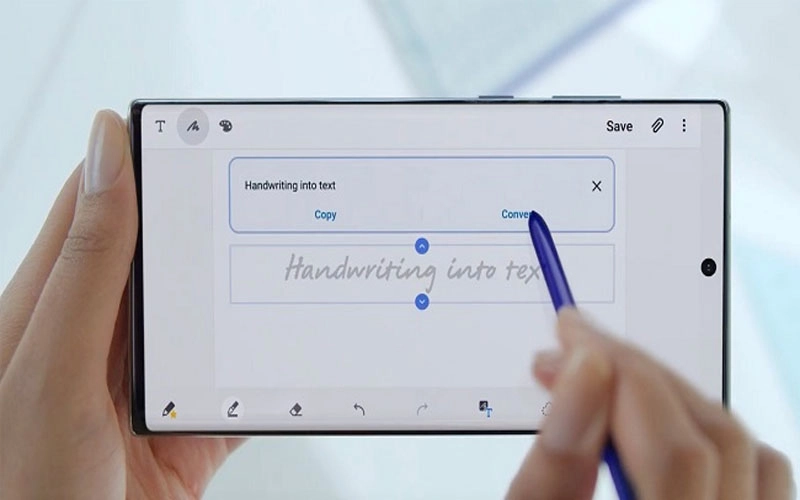
- Sạc lại pin cho Bút S Pen: Nếu pin của Bút S Pen yếu, bạn có thể sạc lại pin cho nó bằng cách đặt Bút S Pen vào khe cắm trên thiết bị để sạc. Thời gian sạc đầy pin cho Bút S Pen khoảng 40 giây và có thể sử dụng được trong nhiều giờ liên tục.
- Chọn đúng chế độ sử dụng: Bạn có thể chọn chế độ sử dụng của Bút S Pen trong menu cài đặt của thiết bị. Chế độ "Screen Off Memo" cho phép bạn ghi chú ngay cả khi màn hình đã tắt, trong khi chế độ "Air Command" cho phép bạn truy cập nhanh vào các tính năng đặc biệt của Bút S Pen.
- Tùy chỉnh nút bấm trên Bút S Pen: Bạn có thể tùy chỉnh nút bấm trên Bút S Pen để thực hiện các chức năng khác nhau, chẳng hạn như mở ứng dụng yêu thích, chụp ảnh hoặc ghi chú.
- Sử dụng các ứng dụng hỗ trợ Bút S Pen: Các ứng dụng như Samsung Notes, Microsoft OneNote, Adobe Photoshop Sketch và Autodesk SketchBook đều hỗ trợ Bút S Pen của Samsung Galaxy Note 10 Plus. Bạn có thể tải và sử dụng các ứng dụng này để tận dụng tối đa tính năng vẽ và viết tay của Bút S Pen.
- Chăm sóc Bút S Pen: Bạn nên vệ sinh Bút S Pen định kỳ để giữ cho nó luôn sạch sẽ và hoạt động tốt. Bạn có thể dùng khăn mềm và chút nước để lau sạch Bút S Pen.
- Tránh rơi và gập Bút S Pen: Bút S Pen của Samsung Galaxy Note 10 Plus rất nhạy cảm và dễ bị hỏng nếu rơi hoặc bị gập. Hãy cẩn thận khi sử dụng và bảo quản Bút S Pen của bạn.
Hy vọng những lưu ý trên sẽ giúp bạn biết Cách Kiểm Tra Bút Spen Note 10 Plus cũng như sử dụng Bút S Pen của Samsung Galaxy Note 10 Plus một cách hiệu quả và lâu bền hơn.





![Thông Số Kỹ Thuật Vivo Y28s 5G [Cập Nhật Mới Nhất 28/6] Thông Số Kỹ Thuật Vivo Y28s 5G [Cập Nhật Mới Nhất 28/6]](https://thuonggiado.vn/img/120x86/uploads/tin_tuc/thong-so-ky-thuat-vivo-y28s-5g.jpg)
![[Cập Nhật] Realme 12 4G Ra Mắt Với Giá Từ 5.5 Triệu Đồng [Cập Nhật] Realme 12 4G Ra Mắt Với Giá Từ 5.5 Triệu Đồng](https://thuonggiado.vn/img/120x86/uploads/tin_tuc/he-lo-realme-12-4g-ngay-ra-mat-voi-man-hinh-oled-120hz-chip-snapdragon-685.jpg)





